วิธีใช้โหมดแยกหน้าจอบน Android
เบ็ดเตล็ด / / November 28, 2021
โหมดแยกหน้าจอหมายถึงการเรียกใช้สองแอพพร้อมกันโดยแชร์พื้นที่หน้าจอระหว่างทั้งสอง ช่วยให้คุณทำงานหลายอย่างพร้อมกันได้โดยไม่ต้องเปลี่ยนจากที่หนึ่งไปอีกที่หนึ่งตลอดเวลา ด้วยความช่วยเหลือของโหมดแยกหน้าจอ คุณสามารถทำงานบนแผ่นงาน Excel ของคุณได้อย่างง่ายดายขณะฟังเพลงบน YouTube คุณสามารถส่งข้อความถึงใครก็ได้ในขณะที่ใช้แผนที่เพื่ออธิบายตำแหน่งของคุณได้ดียิ่งขึ้น คุณสามารถจดบันทึกขณะเล่นวิดีโอบนโทรศัพท์ของคุณ คุณสมบัติทั้งหมดเหล่านี้ช่วยให้คุณได้รับประโยชน์สูงสุดจากสมาร์ทโฟน Android หน้าจอใหญ่ของคุณ
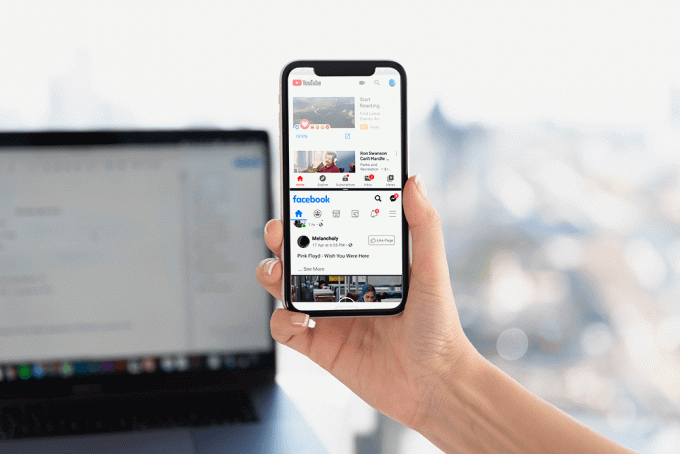
โหมดหลายหน้าต่างหรือโหมดแบ่งหน้าจอนี้เปิดตัวครั้งแรกใน Android 7.0 (ตังเม). มันกลายเป็นที่นิยมในหมู่ผู้ใช้ในทันที ดังนั้น ฟีเจอร์นี้จึงมีอยู่ใน Android เวอร์ชันที่ต่อเนื่องกันเสมอมา สิ่งเดียวที่เปลี่ยนไปตามกาลเวลาคือวิธีการเข้าสู่โหมดแบ่งหน้าจอและเพิ่มความสามารถในการใช้งาน ในช่วงหลายปีที่ผ่านมา มีแอพที่เข้ากันได้กับโหมดแยกหน้าจอมากขึ้นเรื่อยๆ ในบทความนี้ เราจะแสดงวิธีเข้าสู่โหมดแบ่งหน้าจอใน Android เวอร์ชันต่างๆ สี่เวอร์ชัน
สารบัญ
- วิธีใช้โหมดแยกหน้าจอบน Android
- วิธีเข้าสู่โหมดแยกหน้าจอใน Android 8 (Oreo) และ Android 7 (Nougat)
- วิธีใช้โหมดแบ่งหน้าจอบนอุปกรณ์ Samsung
- วิธีใช้โหมดแบ่งหน้าจอในอุปกรณ์ LG
- วิธีเข้าสู่โหมดแบ่งหน้าจอใน Huawei/Honor Devices
- วิธีเปิดใช้งานโหมดแยกหน้าจอผ่าน Custom ROM
วิธีใช้โหมดแยกหน้าจอบน Android
Android 9 ได้ทำการเปลี่ยนแปลงบางอย่างในการเข้าสู่โหมดแยกหน้าจอ มันแตกต่างออกไปเล็กน้อยและอาจฟังดูยากสำหรับผู้ใช้บางคน แต่เราจะลดความซับซ้อนให้คุณเป็นขั้นตอนง่ายๆ สิ่งที่คุณต้องทำคือทำตามขั้นตอนง่ายๆ เหล่านี้
1. ในการเรียกใช้สองแอปพร้อมกัน คุณต้องเรียกใช้แอปใดแอปหนึ่งก่อน ดังนั้นไปข้างหน้าและแตะที่แอพใด ๆ ที่คุณต้องการเรียกใช้

2. เมื่อเปิดแอปแล้ว คุณต้องไปที่ ส่วนแอพล่าสุด
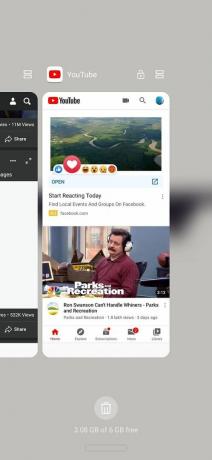
3. วิธีเข้าถึงแอปล่าสุดอาจแตกต่างกันไปตามประเภทของการนำทางที่คุณใช้ อาจเป็นด้วยท่าทางสัมผัส ปุ่มเดียว หรือแม้แต่รูปแบบการนำทางแบบสามปุ่ม ดังนั้นไปข้างหน้าและเข้าสู่ส่วนแอพล่าสุด
4. เมื่อเข้าไปแล้วจะสังเกตได้ว่า ไอคอนโหมดแยกหน้าจอ ที่ด้านขวาบนของหน้าต่างแอพ ดูเหมือนกล่องสี่เหลี่ยมสองกล่อง อันหนึ่งอยู่ด้านบนของอีกกล่องหนึ่ง สิ่งที่คุณต้องทำคือแตะที่ไอคอน

5. แอปจะเปิดในหน้าจอแยก และใช้พื้นที่ครึ่งบนของหน้าจอ ในครึ่งล่าง คุณจะเห็นลิ้นชักแอป
6. ตอนนี้ เลื่อนดูรายการแอพและ เพียงแตะที่แอพใดก็ได้ที่คุณต้องการเปิดในช่วงครึ่งหลังของหน้าจอ

7. ตอนนี้คุณสามารถเห็นทั้งสองแอพทำงานพร้อมกัน แต่ละคนครอบครองครึ่งหนึ่งของจอแสดงผล

8. หากคุณต้องการปรับขนาดแอพ คุณต้องใช้ปุ่ม แถบดำ ที่คุณเห็นในระหว่าง
9. เพียงลากแถบไปด้านบน หากคุณต้องการให้แอปด้านล่างใช้พื้นที่มากขึ้นหรือในทางกลับกัน

10. คุณยังสามารถลากแถบไปจนสุดด้านหนึ่ง (ไปทางด้านบนหรือด้านล่าง) เพื่อออกจากโหมดแยกหน้าจอ มันจะปิดแอพหนึ่งและอีกแอพหนึ่งจะใช้เต็มหน้าจอ
สิ่งหนึ่งที่คุณต้องจำไว้คือ แอพบางตัวไม่สามารถใช้งานในโหมดแยกหน้าจอได้ อย่างไรก็ตาม คุณสามารถบังคับให้แอปเหล่านี้ทำงานในโหมดแยกหน้าจอได้โดยใช้ตัวเลือกของนักพัฒนาซอฟต์แวร์ แต่สิ่งนี้อาจส่งผลให้ประสิทธิภาพการทำงานเป็นตัวเอกน้อยลงและแม้แต่แอพขัดข้อง
ยังอ่าน: 3 วิธีในการลบ Bloatware Android Apps ที่ติดตั้งไว้ล่วงหน้า
วิธีเข้าสู่โหมดแยกหน้าจอใน Android 8 (Oreo) และ Android 7 (Nougat)
ดังที่ได้กล่าวไว้ก่อนหน้านี้ โหมดแบ่งหน้าจอเปิดตัวครั้งแรกใน Android Nougat มันถูกรวมอยู่ในเวอร์ชันถัดไป, Android Oreo วิธีการเข้าสู่โหมดแบ่งหน้าจอในสองสิ่งนี้ เวอร์ชั่น Android เกือบจะเหมือนกัน ทำตามขั้นตอนด้านล่างเพื่อเปิดสองแอพพร้อมกัน
1. สิ่งแรกที่คุณต้องจำไว้คือจากสองแอพที่คุณต้องการใช้ในหน้าจอแยก อย่างน้อยหนึ่งแอพควรอยู่ในส่วนแอพล่าสุด

2. คุณสามารถเปิดแอพและเมื่อเริ่มต้นแล้วให้กด ปุ่มโฮม
3. ตอนนี้ เปิดแอพที่สองโดยแตะที่มัน

4. เมื่อแอพทำงาน ให้แตะปุ่มแอพล่าสุดค้างไว้สองสามวินาที การดำเนินการนี้จะเปิดใช้งานโหมดแบ่งหน้าจอและแอปจะเลื่อนไปที่ครึ่งบนของหน้าจอ

5. คุณสามารถเลือกแอปอื่นได้โดยเลื่อนผ่านปุ่ม ส่วนแอพล่าสุด และติดเทปไว้

คุณต้องจำไว้ว่าไม่ใช่ทุกแอพที่จะทำงานในโหมดแยกหน้าจอได้ ในกรณีนี้ คุณจะเห็นข้อความปรากฏขึ้นบนหน้าจอว่า “แอพไม่รองรับการแบ่งหน้าจอ”.

ตอนนี้ ถ้าคุณต้องการเรียกใช้สองแอปพร้อมกันบน Android Marshmallow หรือเวอร์ชันเก่าอื่น ๆ น่าเสียดายที่คุณไม่สามารถทำได้ อย่างไรก็ตาม มีผู้ผลิตอุปกรณ์พกพาบางรายที่ให้บริการคุณลักษณะนี้โดยเป็นส่วนหนึ่งของระบบปฏิบัติการของตนสำหรับรุ่นไฮเอนด์บางรุ่น แบรนด์ต่างๆ เช่น Samsung, LG, Huawei เป็นต้น แนะนำคุณสมบัตินี้ก่อนที่จะกลายเป็นส่วนหนึ่งของ Stock Android ให้เราดูบริษัทเหล่านี้บางส่วนและวิธีการทำงานของโหมดแยกหน้าจอในอุปกรณ์เหล่านี้
วิธีใช้โหมดแบ่งหน้าจอบนอุปกรณ์ Samsung
โทรศัพท์ Samsung ระดับไฮเอนด์บางรุ่นมีคุณสมบัติแบ่งหน้าจอก่อนที่ Android จะเปิดตัว ทำตามขั้นตอนด้านล่างเพื่อตรวจสอบว่าโทรศัพท์ของคุณรวมอยู่ในรายการหรือไม่ และถ้าใช่ วิธีเปิดใช้งานและใช้งาน
1. สิ่งแรกที่คุณต้องทำคือไปที่ the การตั้งค่า ของโทรศัพท์ของคุณ
2. ตอนนี้ค้นหา ตัวเลือกหลายหน้าต่าง
3. หากคุณมีตัวเลือกในโทรศัพท์ของคุณ ให้เปิดใช้งาน

4. เมื่อเสร็จแล้วให้กลับไปที่หน้าจอหลักของคุณ
5. กดปุ่มย้อนกลับค้างไว้สักครู่แล้วรายการแอพที่รองรับจะปรากฏขึ้นที่ด้านข้าง
6. ตอนนี้ เพียงลากแอพแรกไปที่ครึ่งบนและแอพที่สองไปที่ครึ่งล่าง
7. ตอนนี้คุณสามารถใช้ทั้งสองแอพพร้อมกันได้
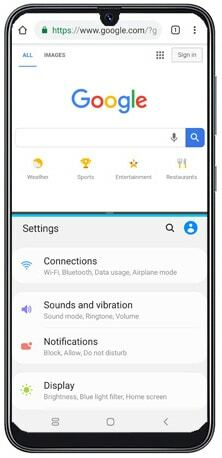
โปรดทราบว่าคุณสมบัตินี้รองรับแอพจำนวนจำกัด ซึ่งส่วนใหญ่เป็นแอพระบบ
วิธีใช้โหมดแบ่งหน้าจอในอุปกรณ์ LG
โหมดแบ่งหน้าจอในสมาร์ทโฟน LG เรียกว่าหน้าต่างคู่ มันมีอยู่ในรุ่นยอดเยี่ยมบางรุ่น มันง่ายมากที่จะทำมัลติทาสก์และใช้งานสองแอพพร้อมกันหากคุณทำตามขั้นตอนเหล่านี้
- แตะที่ปุ่มแอพล่าสุด
- ตอนนี้คุณจะสามารถเห็นตัวเลือกที่เรียกว่าหน้าต่างคู่ คลิกที่ปุ่มนั้น
- ซึ่งจะเป็นการเปิดหน้าต่างใหม่ที่แบ่งหน้าจอออกเป็นสองส่วน ขณะนี้คุณสามารถเลือกจากลิ้นชักแอปใดก็ได้ที่คุณต้องการเรียกใช้ในแต่ละครึ่ง
วิธีเข้าสู่โหมดแบ่งหน้าจอใน Huawei/Honor Devices
โหมดแบ่งหน้าจอสามารถใช้ได้กับอุปกรณ์ Huawei/Honor หากใช้ Android Marshmallow และ EMUI 4.0. ทำตามขั้นตอนด้านล่างเพื่อเข้าสู่โหมดแยกหน้าจอในโทรศัพท์ของคุณ:
- เพียงแตะปุ่มแอพล่าสุดค้างไว้สองสามวินาที
- ตอนนี้คุณจะเห็นเมนูที่จะแสดงรายการแอพที่เข้ากันได้กับโหมดแยกหน้าจอ
- ตอนนี้เลือกสองแอพที่คุณต้องการเรียกใช้พร้อมกัน

วิธีเปิดใช้งานโหมดแยกหน้าจอผ่าน Custom ROM
คิดว่า ROM เป็นระบบปฏิบัติการที่จะมาแทนที่ระบบปฏิบัติการดั้งเดิมที่ติดตั้งโดยผู้ผลิต ROM มักจะสร้างโดยโปรแกรมเมอร์และนักแปลอิสระแต่ละคน พวกเขาอนุญาตให้ผู้ที่ชื่นชอบอุปกรณ์พกพาปรับแต่งโทรศัพท์และลองใช้คุณสมบัติใหม่ต่าง ๆ ที่ไม่สามารถใช้งานได้บนอุปกรณ์ของพวกเขา
ที่แนะนำ:วิธีเปลี่ยนที่อยู่ MAC บนอุปกรณ์ Android
หากสมาร์ทโฟน Android ของคุณไม่รองรับโหมดแบ่งหน้าจอ คุณสามารถรูทอุปกรณ์ของคุณและติดตั้ง ROM แบบกำหนดเองที่มีคุณสมบัตินี้ วิธีนี้จะช่วยให้คุณใช้โหมด Split Screen บนอุปกรณ์ Android ได้โดยไม่มีปัญหา



